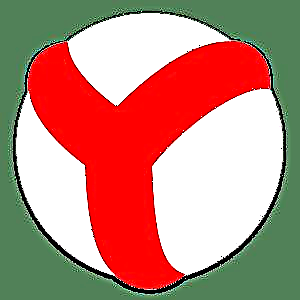Hajoale ho Windows 8, ts'ebetso ea ho etsa hore komporo e be boemong ba eona ba pele ke ntho e bonolo haholo, 'me maemong a mangata e ka nolofatsa bophelo ba mosebelisi. Taba ea mantlha ke hore re tla bua ka mokhoa oa ts'ebeliso ea ts'ebetso ena, ho etsahalang hantlentle ha re fumana k'homphieutha le maemong afe, 'me kamora moo re tla tsoela pele ho etsa moralo oa setšoantšo sa ho hlaphoheloa le hore na hobaneng ho ka ba molemo. Bona hape: Mokhoa oa ho boloka Windows 10.
Tse ling tse mabapi le sehlooho se tšoanang: mokhoa oa ho kenya li-laptop sebakeng sa fektheri
Haeba u bula sebaka se nepahetseng sa Charms Bar ho Windows 8, tlanya "Litlhophiso", ebe - - "Fetola li-computer", e ea karolong ea "General" ebe u sutumelletsa hanyane, u tla fumana "hlakola data eohle ebe u kenya fensetere ea Windows". Ntho ena, joalo ka ha e ngotsoe ho sets'oants'o sa lisebelisoa, ho bohlokoa hore u e sebelise maemong ao u batlang, mohlala, ho rekisa komporo ea hau mme ka hona u hloka ho e tlisa sebakeng sa fektheri, le ha o hloka ho kenya Windows hape - ho tla ba bonolo haholo, ho e-na le ho qhekella ka li-disk le li-drive tsa drive tsa bootable.

Ha o seta komporo ena ka tsela ena, setšoantšo sa sistimi se sebelisoa, se tlalehiloeng ke moetsi oa khomphutha kapa laptop mme se na le bakhanni bohle ba hlokahalang, hammoho le mananeo le lisebelisoa tse sa hlokahaleng ka botlalo. Ho joalo haeba u rekile k'homphieutha e nang le Windows 8 pele. Haeba u kentse Windows 8 ka boeona, ha ho na setšoantšo se joalo khomphuteng (ha u leka ho khutlisetsa k'homphieutha, u tla kopuoa hore u kenye kititi ea phepelo), empa u ka e etsa hore u khone ho hlahisa ho hlaphoheloa hoa tsamaiso. Mme joale ka mokhoa oa ho etsa sena, hape le hore na ke hobaneng ha ho rekota setšoantšo sa tloaelo sa ho hlaphoheloa ho laptop kapa komporo e seng e na le setšoantšo se kentsoeng ke moetsi e ka kena hantle.
Hobaneng ke hloka sets'oants'o sa ho hlaphoheloa sa Windows 8
Bonyane mabapi le hore na ke hobane'ng ha sena se ka ba molemo:
- Bakeng sa ba kentseng Windows 8 ba le bang - kamora hore u hlokofatsoe ka nako e itseng le bakhanni, u ipehele mananeo a hlokahalang ka ho fetesisa, ao u a kenyang nako le nako, li-codecs, li-Archive le ntho e ngoe le e ngoe e latelang - ke nako ea ho theha setšoantšo sa tloaelo ea ho hlaphoheloa, ka nako e tlang Se ke oa utloisoa bohloko ke ts'ebetso e ts'oanang khafetsa mme u khone ho lula (ntle le haeba ho na le ts'enyo ea "disk" e thata) hape ka potlako fumana Windows 8 e hloekileng ka sohle se o se hlokang.
- Bakeng sa ba rekileng komporo ena e nang le Windows 8 - haholo monyetla, e 'ngoe ea lintho tsa pele tseo u li etsang ka ho reka laptop kapa PC e nang le Windows 8 e kentsoeng pele - ka mokhoa o tlosang halofo ea software e sa hlokahaleng ho eona, joalo ka liphanele tse fapaneng tsa sebatli, li-antivirus tsa liteko le lintho tse ling. Kamora moo, ke belaela, o tla kenya mananeo a mang a sebelisoang khafetsa. Hobaneng u sa ngole setšoantšo sa hau sa ho hlaphoheloa e le hore ka nako efe kapa efe u ka etsa komporo ea hau hape hore e se ke ea sebelisa li-sets'ebetso tsa fektheri (leha khetho ena e tla lula), e leng ho 'muso oo u o hlokang?
Ke ts'epa hore ke khonne ho u kholisa ka bohlale ba ho ba le setšoantšo sa ho hlaphoheloa tloaelo, mme ntle le moo, ho e theha ha ho hloke boiteko bo khethehileng - ingolisa feela mme u eme hanyane.
Mokhoa oa ho etsa setšoantšo sa ho hlaphoheloa
E le ho etsa setšoantšo sa ho hlaphoheloa ha Windows 8 (ehlile, o lokela ho e etsa feela ka sistimi e hloekileng le e tsitsitseng, eo ho eona ho nang le seo u hlileng u hlokang - Windows 8 ka boeona, mananeo a kentsoeng le lifaele tsa sistimi, mohlala, bahlahisi ba tla ngolloa setšoantšo. Likopo tsa sebopeho se secha sa Windows 8, lifaele le li-setting tsa hau li ke ke tsa bolokoa), tobetsa linotlolo tsa Win + X ebe u khetha "Command Prompt (Administrator)" ho menu e hlahang. Kamora moo, ka taelo ea taelo, kenya taelo e latelang (foldara e hlalositsoe tseleng, eseng faele efe kapa efe):
recimg / CreateImage C: any_path

Kamora ho phethela lenaneo, setšoantšo sa hajoale sa sistimi se tla etsoa foldareng e boletsoeng, 'me ka ntle ho eona, e tla kenngoa ka mokhoa o ts'oanang e le setšoantšo sa boits'ireletso ba kamehla - i.e. Joale, ha u nka qeto ea ho sebelisa mesebetsi ea reset ea khomphutha ho Windows 8, setšoantšo sena se tla sebelisoa.
Etsa le ho chencha lipakeng tsa litšoantšo tse ngata
Windows 8 e na le bokhoni ba ho etsa setšoantšo sa ho hlaphoheloa se fetang se le seng. Ho etsa setšoantšo se secha, sebelisa taelo e ka holimo hape, o supa tsela e fapaneng ea setšoantšo. Joalokaha ho se ho boletsoe, setšoantšo se secha se tla kenngoa joalo ka setšoantšo sa kamehla. Haeba o hloka ho fetola setšoantšo sa tsamaiso ea kamehla, sebelisa taelo
recimg / SetConse C: setšoantšo_folder
Mme taelo e latelang e tla u tsebisa hore na ke efe ea litšoantšo eo e leng ea hajoale:
recimg / ShowCumane
Maemong moo o hlokang ho kgutlela ho sebedisa sets'oants'o sa ho hlaphoheloa se tlalehiloeng ke moetsi oa khomphutha, sebelisa taelo e latelang:
recimg / Ho hlakola
Taelo ena e sitisa ts'ebeliso ea setšoantšo sa tloaelo ea ho hlaphoheloa, 'me haeba ho na le karohano ea ho hlaphoheloa ea moetsi ho laptop kapa PC, e tla sebelisoa ka bo eona ha u khutlisa k'homphieutha. Haeba ho se na karolo e joalo, ha u etsa komporo ena, u tla kopuoa ho e fa USB kapa drive ea disk ka li-file tsa Windows 8. Ntle le moo, Windows e tla khutlela ho ts'ebeliso ea litšoantšo tse tloaelehileng haeba u hlakola lifaele tsa setšoantšo sa mosebelisi.
Ho sebelisa GUI ho theha litšoantšo tse fumanehang
Ntle le ho sebelisa mohala oa taelo ho etsa litšoantšo, u ka sebelisa lenaneo la mahala la RecImgManager, le ka jarolloang mona.
Lenaneo ka bolona le etsa ntho e tšoanang e sa tsoa hlalosoa le ka mokhoa o tšoanang, i.e. ha e le hantle, sehokelo sa graphical bakeng sa recimg.exe. Ho Motsamaisi oa RecImg, u ka theha le ho khetha setšoantšo sa ho hlaphoheloa sa Windows 8, hammoho le ho qala ts'ebetso ntle le ho kena maemong a Windows 8.
Ha ho ka etsahala, ke hlokometse hore ha ke khothaletse ho hlahisa litšoantšo hore feela li joalo - empa feela ha sistimi e hloekile mme ho se letho le phahametseng ho eona. Mohlala, ke ne nke ke ka batla ho boloka lipapali tse kentsoeng ka foto.